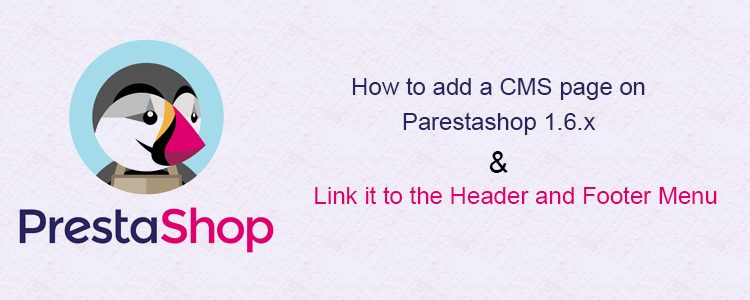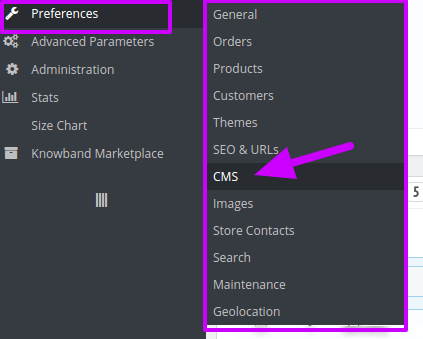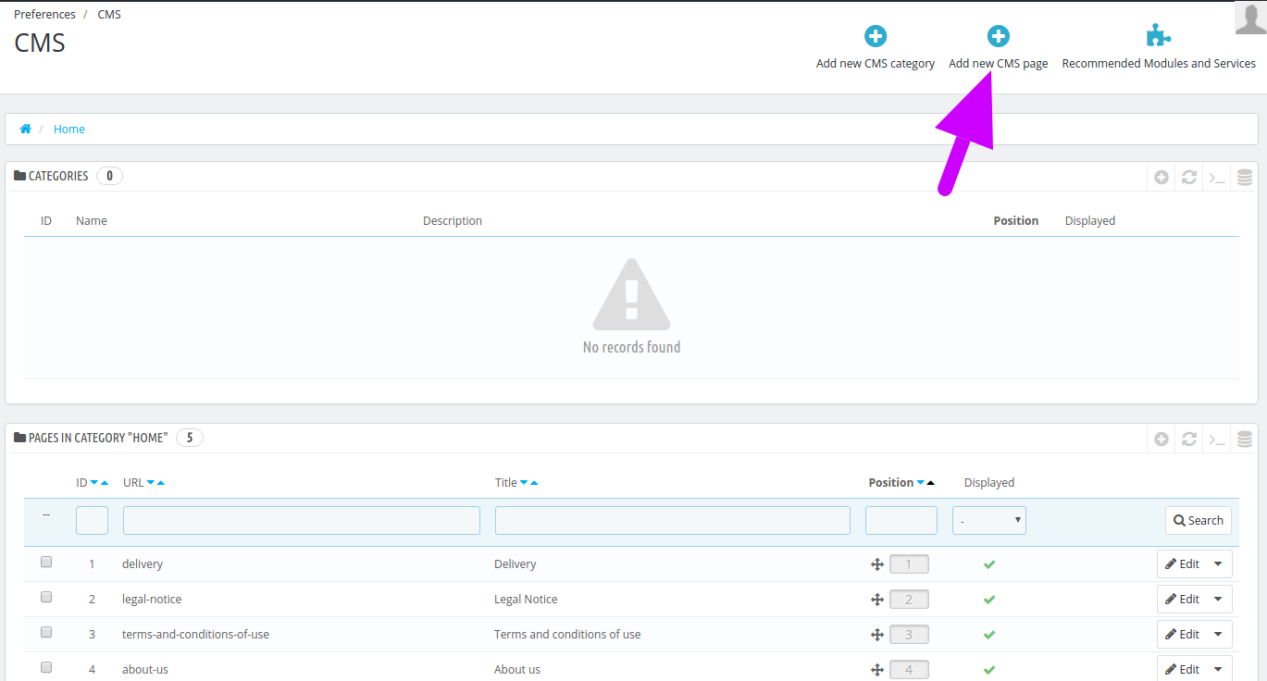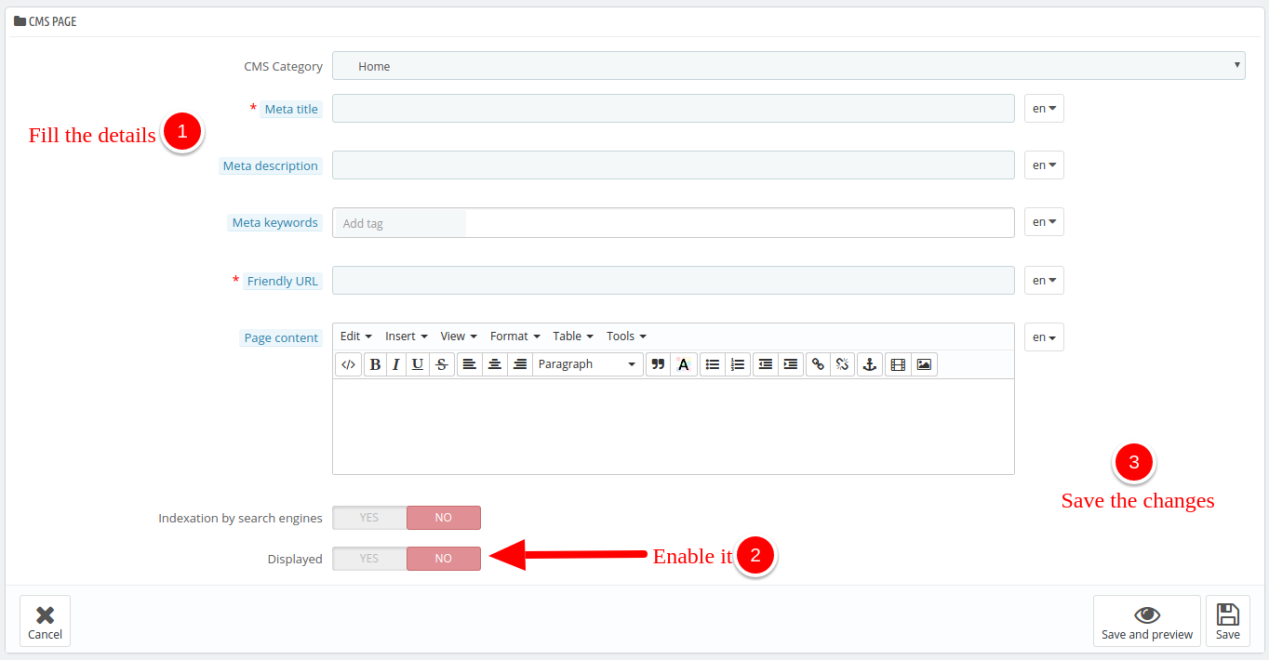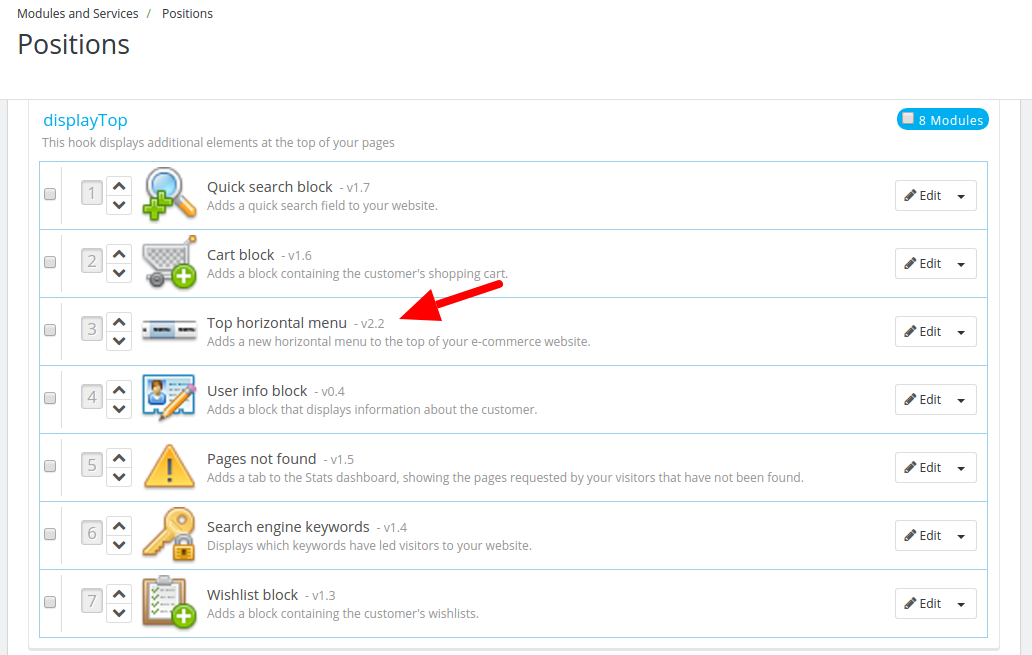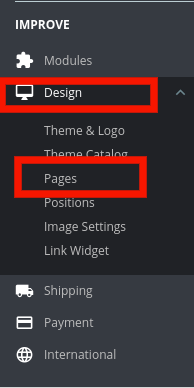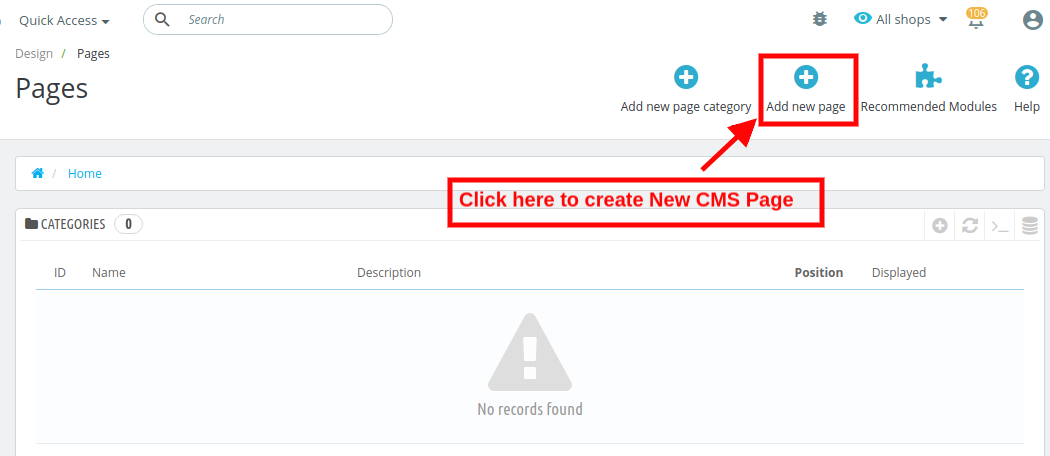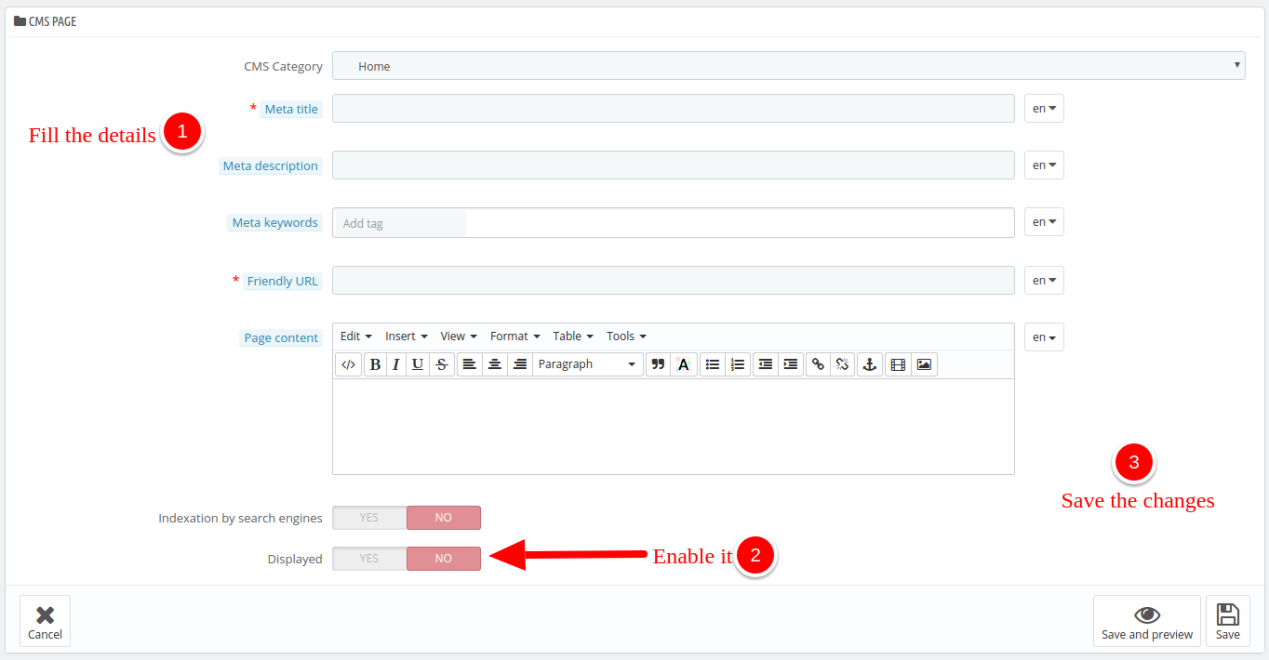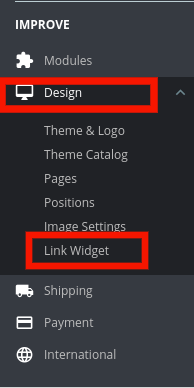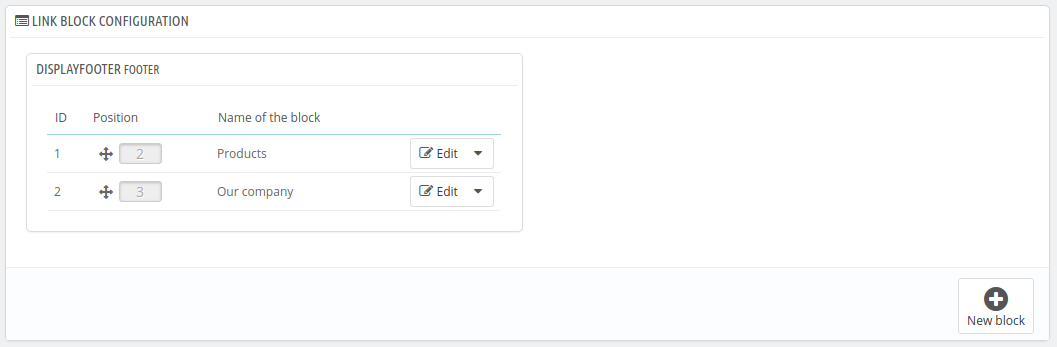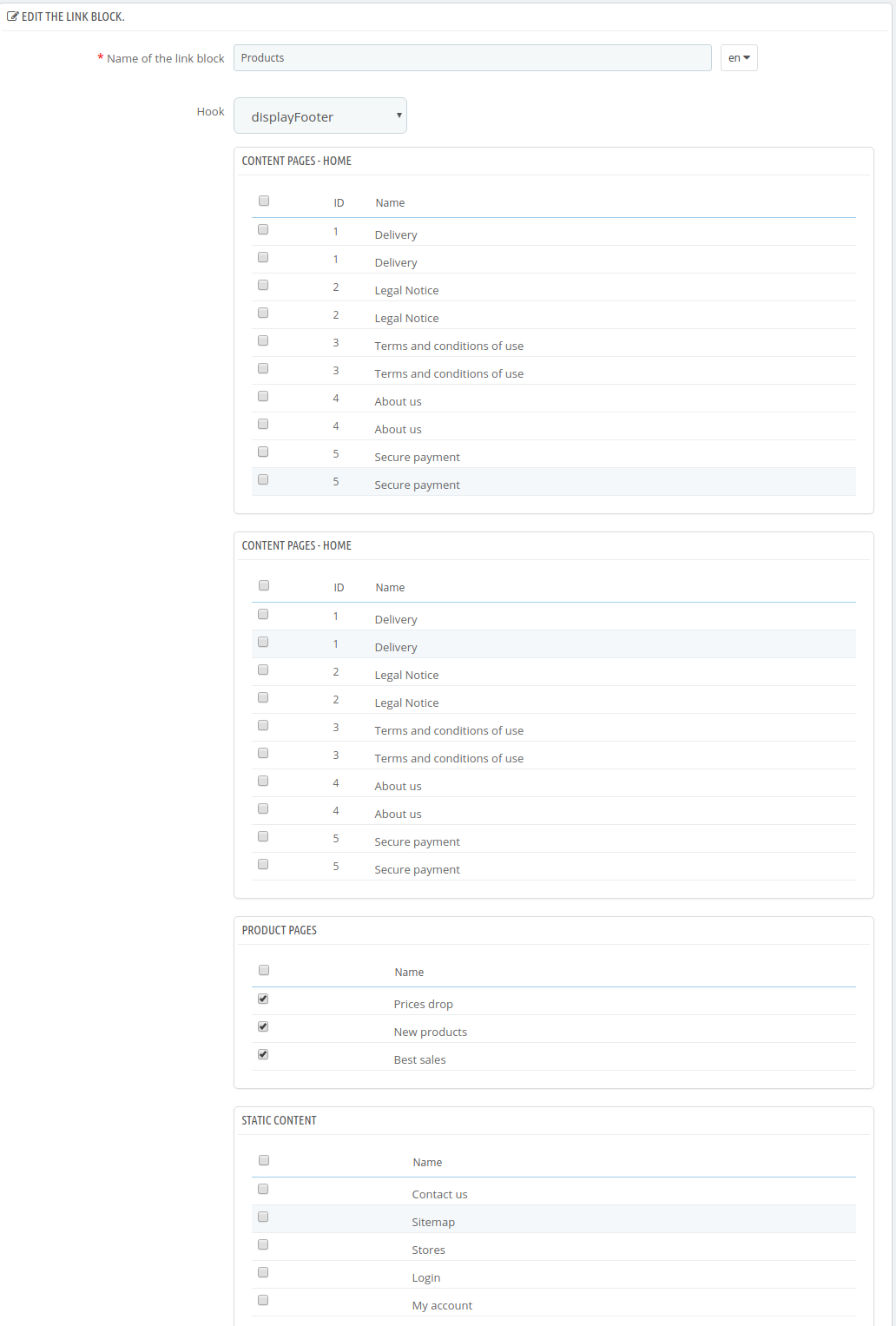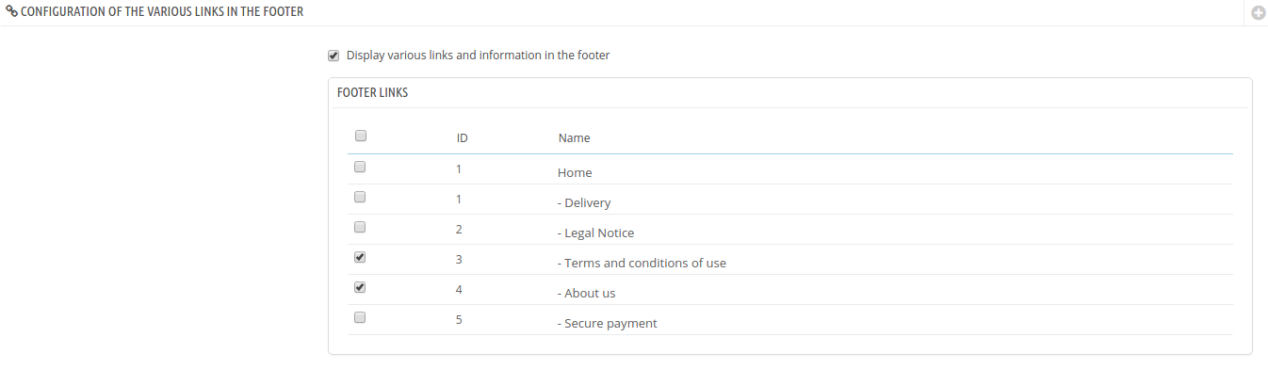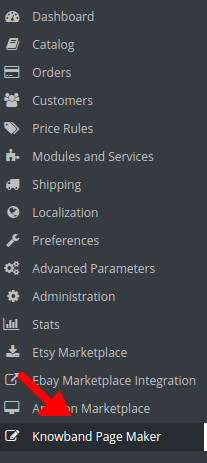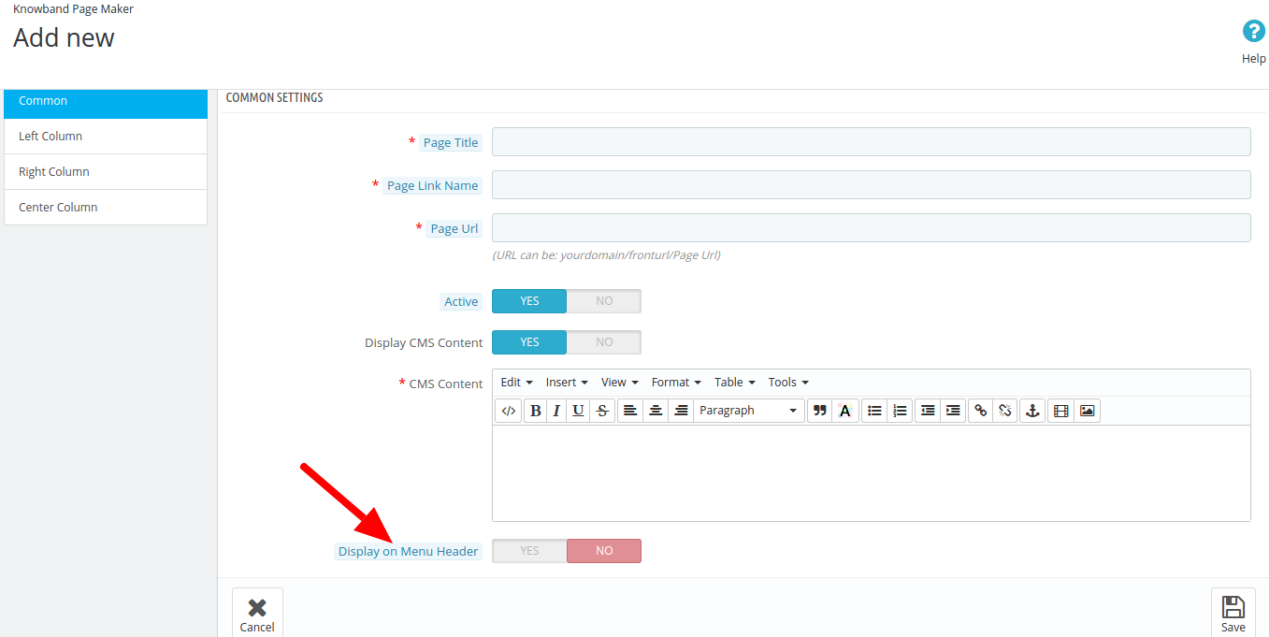PrestaShop � puramente piattaforma di eCommerce i ma również wielką pojemność� CMS. Jeśli nie chcesz, aby kontrola była kompletna z CMS, jeśli chcesz poznać wszystkie wymagania związane z CMS z PrestaShop.? W tym poście, przedstaw PrestaShop 1.6.xe 1.7.x? strona CMS do negocjacji PrestaShop. Inoltre, vedremo anche come collegare quella pagina al menu di intestazione/pi� di pagina.
Dołącz do strony CMS w PrestaShop 1.6.x
Krok 1: Uzyskaj dostęp do swojego back-office PrestaShop jako administrator.
Krok 2: iść Preferencje>>CMS.? Zapoznaj się ze wszystkimi stronami CMS stworzonymi w ramach negocjacji PrestaShop.
Krok 3: Kliknij „Aggiungi nowa strona CMS” pulsante nell’angolo in alt a destra della pagina.
Krok 4: Successivamente, � necessario compilare tutti i campi richiesti. Dopo aver compilato i campi, � wystarczający abilitare la pagina e „Salva” le modifiche.
Krok 5: Prendere nota dell’ID pagina CMS visualizzato nella prima colonna dell’elenco delle pagine CMS. Avrai bisogno di tego identyfikatora w seguito.
Krok 6: Ora Vai Moduł >>Pozycjee controlla quale modulo mostra il menu orizzontale superiore nel tuo modello. L’ho trovato nella sezione „displayTop” della sizione nella mia versione.
Dołącz do strony CMS w PrestaShop 1.7.x
Wybierz właściwy tryb dodawania strony CMS w wersji 1.7.x w Prestashop, przejdź do kolejnych wskazań:
Krok 1:? Dostęp do back-office PrestaShop jako administrator.
Krok 2:?Wai?Deska rozdzielcza>>Migliora>>Projektowanie>>Pagine come mostrato nell’immagine qui sotto:
Krok 3:„Fai clic sul pulsante” „Aggiungi nuova pagina”? nell’angolo in alt a destra della pagina.
Krok 4:? Successivamente, � necessario compilare tutti i campi richiesti. Dopo aver compilato i campi, � wystarczający abilitare la pagina e „Salva” le modifiche.
Krok 5: Prendere nota dell’ID pagina CMS visualizzato nella prima colonna dell’elenco delle pagine CMS. Avrai bisogno di tego identyfikatora w seguito. Salva le modifiche.
Aggiunta di un colllegamento della pagina CMS al menu di intestazione
Krok 1: Połącz plik z Twoim miejscem dostępu do Twojego konta FTP. Puoi używaj fileZilla za accedere plik ai o al cDostęp do panelu se l’host ne ha fornito uno.
Krok 2: Ora, vai alla seguente directory di file:
temi/themeXXX/moduli/blockpermanentlinks???
PS: „themeXXX” – il nome del tuo temata.
Zmiana, blockpermanentlinks-header.tpl plik. Puoi używać qualsiasi redaktora testo o kodeksie. Stosuj Netbeans na modyfikacje.
Krok 3: Ciascun elemento dell’elenco w kodeksie qui rappresenta un elemento di menu nell’intestazione. Ad esempio questo codice rappresenta un elemento del menu di intestazione denominato sitemap:
getPageLink('sitemap')|escape:'html'}" title="{ls='sitemap' mod='blockpermanentlinks'}">{ls='sitemap' mod='blockpermanentlinks'}
Krok 4: Copia quella riga di code i incollala do nowej riga accanto a quella che hai copiato.
Krok 5: Ora, cambia il codice copiato in questo:
getCMSLink('8', 'new')|escape:'html'}" title="{ls='new' mod='blockpermanentlinks'}">{ls='new' mod='blockpermanentlinks'}
Krok 6: Salva il plik. Teraz hai dołączył do wszystkich stron CMS nazwa “nowa” che aveva l’ID strony “8”.
Aggiunta di un colllegamento della pagina CMS al menu Pi� di pagina
Przyjdź dodać colllegamento z CMS strony w menu Footer di Prestashop 1.7.x?
Ora collegheremo la stessa pagina al menu a pi� di pagina di Prestashop 1.7.x.
Krok 1: iść Progetacja ? > Widget di collegamento. Questo mostrer i blocchi che sono attualmente visualizzati sul tuo sito.
Pasaż 2: Per?aprire?un?impostazione?Blocco?da?quelle?esistenti,?cliccare?il?pulsante?Modifica?corrispondente?ad esso.
Per attivare e rendere visibile la pagina appena creata, seleziona la casella di spunta corrispondente al suo titolo. Poszukaj linku we wszystkich stronach CMS w stopce.
Ora collegheremo la stessa pagina al menu a pi� di pagina.
Przyjdź dodać colllegamento z CMS strony w menu Footer di Prestashop 1.6.x?
Przejdź do wskazówek dotyczących przebiegu, aby połączyć tę stronę z menu na stronie Prestashop 1.6.x.
Krok 1: Vai al tuo pannello di amministrazione e vai a „Moduły i usługi >> Moduły i usługi” e di ricerca “Blokowy CMS” moduł.
Krok 2: Kliknij Konfiguracja pulsujący.
Krok 3: Cerca la sezione “KONFIGURACJA DEI VARI LINK NEL PIEDE”. Qui, se trovi la tua pagina CMS appena aggiunta nell’elenco.
Krok 4: Abilita la tua pagina cliccando sulla casella di controllo nella prima colonna. Fare clic sul pulsante “Salva” per applicare le modifiche. Teraz hai aggiunto un colllegamento alla tua pagina CMS nel menu Pi� di Pagina.
Un modo pi� semplice per creare pagine CMS su Prestashop
Be’, � stato un vero spettacolo. Abbiamo creato una pagina, modificato i codici, navigato da una pagina all’altra e infine l’abbiamo collegata al menu Intestazione e Pi� di pagina. Ma quella era solo una singola pagina che abbiamo creato, e se avessi bisogno di colllegare pi� pagine? Ogni volta che si modificano i codici � un lavoro abbastanza faticoso.
C’� un modo pi� semplice per farlo senza pasticciare con il codice?
S�, naturalmente! Il Moduł do tworzenia strony w PrestaShop?przez Knowband � status progettato per servire lo scopo esatto. Francamente, c’� molto di pi� pu� offrire. Za jakiś czas, możesz skorzystać z tego modułu, aby stworzyć stronę CMS i dodać link dell’intestazione senza modificare il codice.
Krok 1: iść Twórca strony Knowband menu nella barra dei menu a sinistra.
Krok 2: Nella schermata successiva, taryfa clic su „Aggiungi nowa strona” pulsujący.
Krok 3: L’interfaccia Aggiungi nuova pagina � composta da quattro schede. Nel Impostazioni comuni scheda, skompiluj wszystkie szczegóły.? Daj tytułową stronę, nazwę koleżeńskiej strony i spersonalizowaną stronę URL.
Krok 4: Dopo aver compilato i dettagli, vedrai un’opzione alla fine della pagina “Visualizza nell’intestazione del menu”. Devi solo abilitare questa opzione e la tua pagina appena aggiunta sar� immediatamente collegata al menu di intestazione.
Olbrzymia łatwość tworzenia strony CMS, dodana dodatkowa funkcja Prestashop CMS Page Maker oferuje nową serię innych funkcji. Alcuni di essi sono discussioni di seguito:
- La cosa migliore di questo modulo per la creazione di pagine Prestashop � la funzionalit� multilingue. Pertanto, le pagine di destinazione possono essere realizzate in pi� lingue in base alle esigenze dell’amministratore del negozio.
- L’URL della pagina creata pu essere colllegato all’intestazione senza entrare nei tecnicismi di cui sopra.
- Insieme ai contenuti generici, l’amministratore ha anche un’opzione per visualizzare i pi� venduti, i nuovi arrivi, i prodotti in evidenza e anche i prodotti speciali.
- Dodatek do tworzenia strony docelowej Prestashop pozwala również na zarządzanie wszystkimi treściami i treściami, a także o al centro bez zmian w CSS. Questo viene fatto semplicemente con un clic del pulsante.
- Z ułatwieniem tworzenia metadanych, rozszerzeniem tworzenia strony dla Prestashop, która pomaga w optymalizacji obsługi SEO.
- Inoltre, pooi anche personalizzare i codici CSS per personalizzare l’aspetto delle pagine web.
- Dołącz do wszystkich kreacji, twórca strony Prestashop, aby wyrazić zgodę na modyfikację lub usunięcie również strony CMS.
- L’addon Prestashop crea pagine mobili. Pertanto, il sito rimarr� ottimizzato per l’utente mobile anche dopo aver creato nuove pagine Web.
Podsumowując
� stato molto veloce. Z modułem Prestashop Page Maker, zrób to w następujący sposób: 4 pojedyncze przejścia na tablicę. Fortunatamente, non abbiamo dovuto modificare alcun codice. Hai pi� opzioni per eseguire la stessa attivit� qui, entrambe le opzioni sono abbastanza aperte, ora puoi scegliere quale � la migliore per te.
Questo mi piaceva? Ti piaceranno anche questi